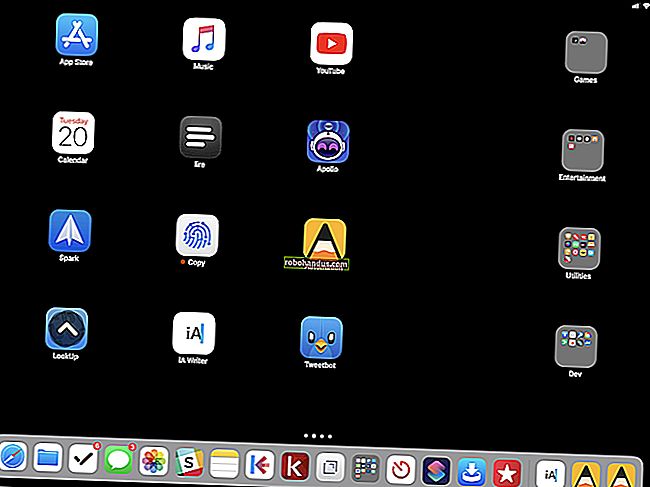Bir Word Belgesine Müzik Sembolleri Nasıl Eklenir

Microsoft Word belgenize grafik görüntüler eklemeden eklediğiniz müzik sembolleri olduğunu biliyor muydunuz? Hadi bir bakalım.
İlk olarak, ekleme noktanızı belgenizde bir müzik sembolü eklemek istediğiniz konuma yerleştirin. Şeritteki "Ekle sekmesi" üzerinde, "Sembol" düğmesini tıklayın ve ardından açılır menüden "Daha Fazla Sembol" öğesini seçin.

Sembol penceresinde, "Yazı Tipi" açılır menüsünü açın ve "MS UI Gothic" yazı tipini seçin.

"Alt Küme" açılır menüsünü açın ve oradan "Çeşitli Semboller" seçeneğini seçin.

Biraz aşağı kaydırın (dört veya beş satır) ve yedi müzik sembolü göreceksiniz:
- Çeyrek Not
- Sekizinci not
- Işınlanmış Sekizinci Nota
- Işınlanmış Onaltıncı Notlar
- Müzik Düz İşareti
- Müzik Doğal İşareti
- Müzik Keskin İşaret

Seçtiğiniz müzik sembolünü tıklayın ve ardından "Ekle" düğmesini tıklayın (veya sadece simgeyi çift tıklayarak) ekleme noktanıza ekleyin.
Sembol penceresi açıkken istediğiniz kadar sembol ekleyebilirsiniz. Sembol eklemeyi bitirdiğinizde, "İptal" düğmesini tıklayın.

Bu örnekte, bir Kirişli Sekizinci Not ekledik. Eklenen sembolün boyutu, belgenizdeki orijinal yazı tipi boyutuna bağlıdır. Sembolü büyütmek için, sembolü seçin, "Yazı Tipi Boyutu" açılır menüsünü tıklayın ve büyük bir yazı tipi boyutu seçin. Aşağıdaki örnekte 72 puanla gittik.

Belgeniz için şık bir müzikal çerçeve oluşturmak için bir adım daha ileri gidebilir ve sembolünüzü birkaç kez kopyalayıp yapıştırabilirsiniz.

Ve hepsi bu kadar!